经验直达:
- ppt怎么设置一个动画一个动画的出来
- ppt怎样实现图片逐个出现动画
一、ppt怎么设置一个动画一个动画的出来
幻灯片中设置内容一个一个出来是通过对同一张幻灯片中的不同内容分别设置动画效果来实现的 。以下为详细操作步骤 。
工具/原料:联想小新13pro、windows10、powerpiont2019
1、在ppt中,选择其中一个内容 。
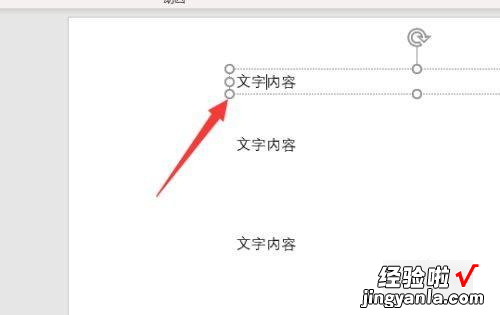
2、点击菜单栏中的“动画” 。
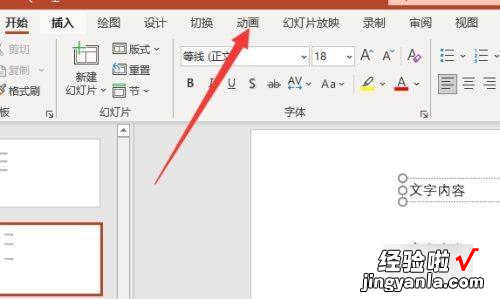
3、选择一个动画效果进行设置,设置了动画效果的内容前面就会出现一个标识 。
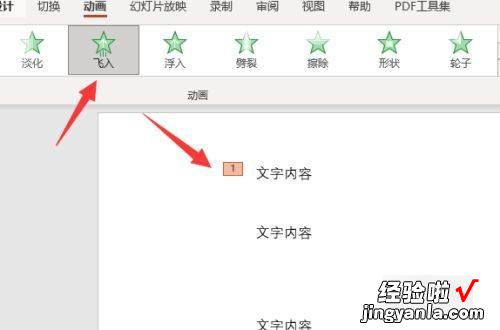
4、分别对其他内容也设置一个动画效果,设置了不同动画效果的内容就会在放映时通过点击一个一个的出现 。
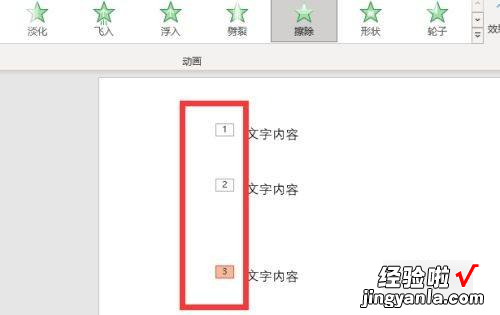
二、ppt怎样实现图片逐个出现动画
设置的方法和操作步骤如下:
1、首先,在PowerPoint中打开一个ppt,在此ppt中选择要呈现此动画效果的文本,见下图 。
2、其次,选择后,单击上方工具栏中的“动画”选项,然后单击动画效果“出现”,所选文本将在左上角显示带有数字下标的数字,这表示所选文本具有了基本的动画效果了,见下图 。
【ppt怎么设置一个动画一个动画的出来-ppt怎样实现图片逐个出现动画】3、接着,“效果选项”一栏的右下角有一个小箭头,单击后,将出现一个新界面 。单击“效果”选项卡,然后在效果页面上选择“动画文本”,见下图 。
4、然后,在“动画文本”中,选择“按字母”,同时,在其下方还可以设置每个字母之间的间断时长 , 设置好之后单击确定,见下图 。
5、最后,幻灯片中的文字就能够逐个显示出来了,见下图 。
